ps简单制作网页导航按钮
1、1.首先打开photoshop软件,Ctrl+N新建一个10 x 10px的72dpi(分辨率)的文件:
①.我们先在图层面板新建一个新的图层,然后把背景图层删除(可按del键快捷键)
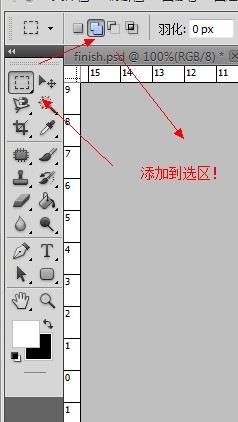
2、②.接着在“导航器”把界面放到最大 可按ctrl+"+" 快捷键,然后选择矩形选框工具,再选择上面的“添加到选区”,然后按照下图选出那样的选区并填充(alt+delete)为白色:
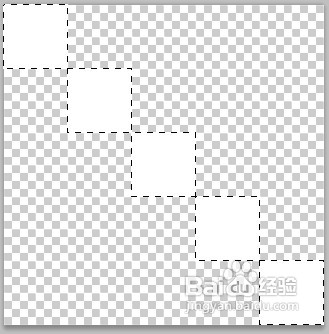
3、③接着按快捷键alt+A全选图层,再选择“编辑”菜单,往下看,找到“定义图案”,确定!
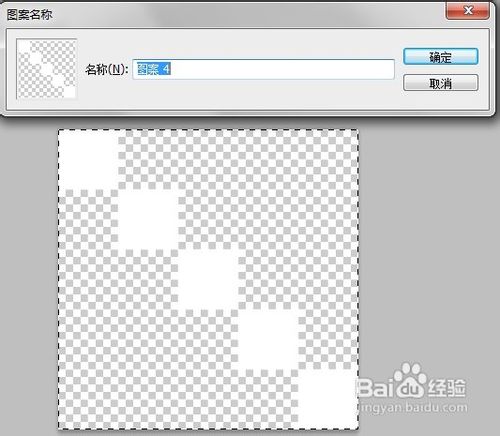
4、2.接着再新建一个新的文件,500 x 300 px,300dpi(分辨率),确定,背景层填充为深灰色(#494949)!下面我们将开始制作按键!
①我们首先新建一个图层,再用选框工具选出自己需要的大小按钮,填充为黑色。
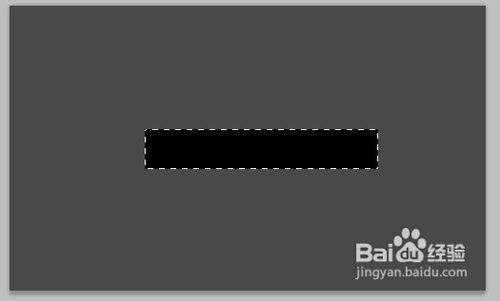
5、②.我们开始给它美化,双击该图层,设置它的图层样式:分别设置以下的参数:
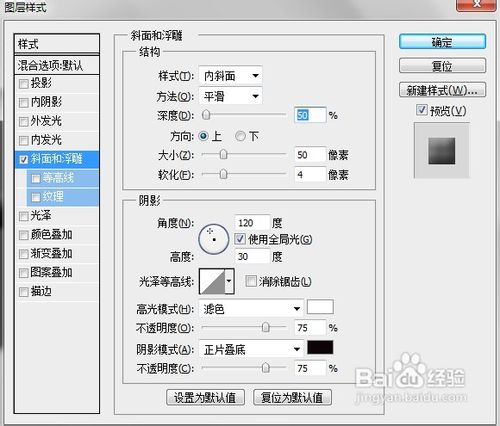
6、设置它的高光,大家可以边设置边留意按钮的变化!参数可以自己来控制
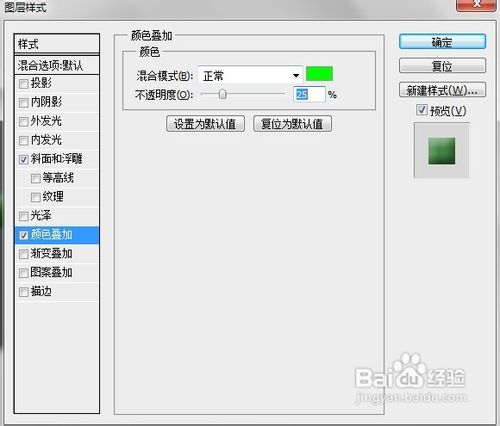
7、为按钮添加色彩、修改不透明度,可自己选择觉得好看的颜色
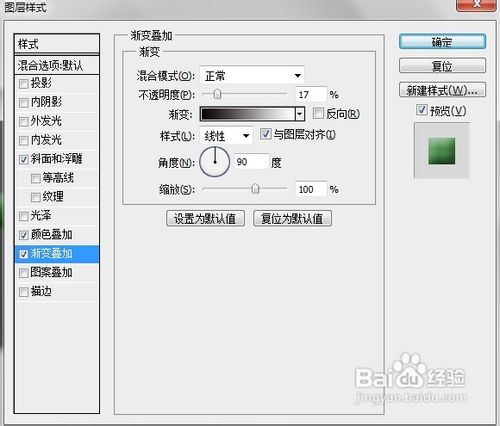
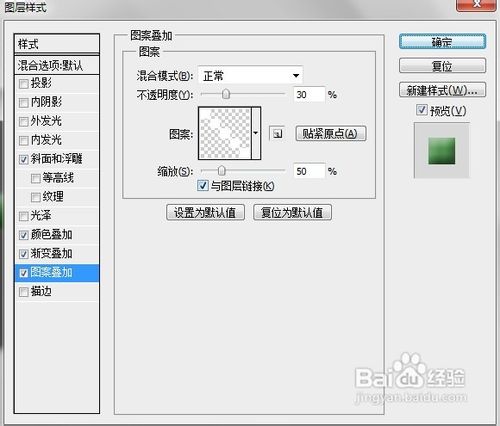
8、图案选择一开始你所定义的图案,修改参数,你也可以自制diy图案
(最后得出这样的按钮!)
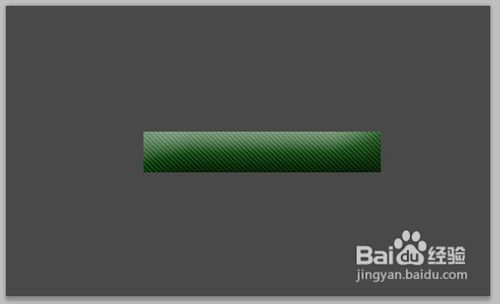
9、③.我们可以多制作几个出来,用不同的颜色来表达:

10、④.我们再用色块,大的画笔修改其不透明度,来优化一下:
(40%不透明的黑色 的色块)
(画笔ctrl+T 变形的 背面衬托)
(最后加上字体)


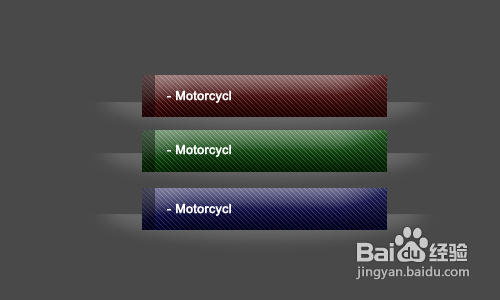
声明:本网站引用、摘录或转载内容仅供网站访问者交流或参考,不代表本站立场,如存在版权或非法内容,请联系站长删除,联系邮箱:site.kefu@qq.com。
阅读量:89
阅读量:61
阅读量:179
阅读量:168
阅读量:188